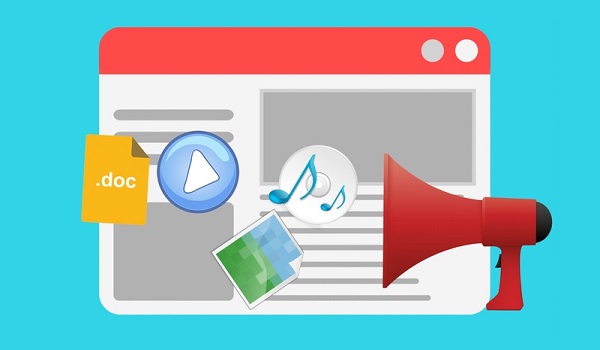Halo sahabat senang berbagi, baru-baru ini saya mengerjakan tugas instal ulang laptop Asus X441M karena tidak bisa masuk windows. Saya buatkan bootable flash disk untuk instal ulang sayangnya setelah berhasil saya buat dan mencobanya malah muncul Error Code 0x8007045D. Nah berikut adalah Cara Mengatasi Error Code 0x8007045D Saat Instal Windows 10.
Apa Itu Error Code 0x8007045D ?
Pengalaman saya saat instal laptop Error Code 0x8007045D adalah error yang terjadi saat proses instalasi windows yang gagal tidak berhasil. Penyebabnya seperti Hardisk mulai Error/rusak, Flash Disk yang di gunakan untuk bootable ada kerusakan, port usb di laptop longgar.
Jadi Error dengan Kode 0x8007045D ini muncul saat proses instalasi windows di laptop, selain kode ini ada Error Code 0x80070057. Error ini terjadi saat proses partisi hard disk di laptop saat saya akan melakukan pembagian partisi malah ngelag dan ujungnya keluar Error seperti itu.
Cara Mengatasi Error Code 0x8007045D Saat Instal Windows 10
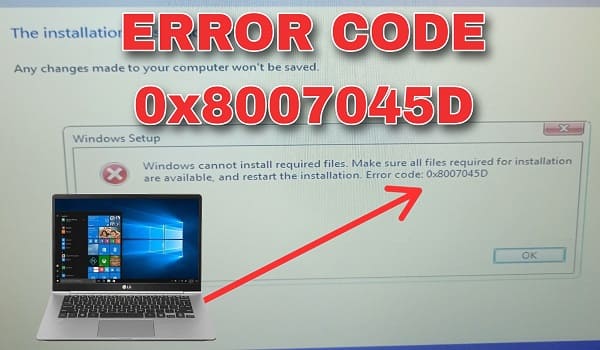
1. Backup Data di Hard Disk
Hal pertama sebelum Instal Windows 10 ataupun jenis windows lainnya yaitu harus melakukan backup data di Hard Disk. Jika bisa masuk d Windows sebelumnya silahkan di backup dulu ke Flash Disk atau Hard Disk Eksternal.
Fungsinya untuk mengamankan file peting seperti Foto, Dukument, Musik, Video dan lainnya yang pastinya penting di Laptop atau Komputer temen-temen. Backup bisa di lakukan saat masih bisa masuk di windows atau pada saat penginstalan silahkan di coba.
Namun jika windows sudah berhasil anda hapus maka lebih baik di format saja semua partisi untuk data nanti di kembalikan pakai software Recovery Data. Jadi langkah pertama wajib backupdata karena jika tidak akan sulit sendiri setelah proses instalasi selesai harus mengembalikan data yang penting.
2. Format Semua Partisi di Hard Disk
Setelah berhasil di backup semua file penting, semua partisi di hapus saja setelah itu buat dua partisi untuk sistem dan untuk penyimpanan. Ok agar tidak muncul Error Code 0x80070057 saat proses partisi temen-temen jangan dulu format yang partisi kedua untuk penyimpanan.
Lakukan setelah proses instalasi selesai di bagian Disk management tentu saja hal ini mencegah error saat proses format partisi saat instalasi windows. Pilih Partisi Primary untuk lanjutkan proses instalasi windows kemudian, ini pengalaman mimin.
Proses instalasi di bagian ini coba kasih jeda beberapa menit bahkan hingga 1 jam coba klik next di partisi instalasi untuk sistem operasi Windows. Pengalaman saya di proses ini ternyata bisa ngatasin error pada hard disk gak tau kenapa di bagian copy file windows berjalan cepat. Jadi yang biasanya muncul error 0x8007045D Alhamdulillah lancar sampai proses instalasi windows selesai.
3. Bersihkan Hard Disk dengan Menggunakan Perintah DiskPart
Tekan Tombol SHIFT + F10 tepat di bagian proses partisi Windows setelah CMD muncul ketikan kembali “DISKPART” ketikan kembali ” LIST DISK”. Akan muncul Dua penyimpanan yang pertama hard disk kita dengan nama Disk 0 yang kedua adalah Disk 1 yang merupakan Flash Disk bootable kita.
Setelah itu ketikan lagi “Select Disk 0” lalu enter jika berhasil sukses temen-temen bisa backup lalu silahkan bisa partisi ulang dan bagi menjadi dua partisi. Okay ini pengalaman mimin jika tidak bisa di bersihkan silahkan partisi ulang dengan menghapus semua partisi dan ubah atau jadikan 1 partisi dulu.
Kemudian coba perintah Diskpart untuk memberikan partisi hard disknya, langkah ini sudah saya praktekan hasilnya berhasil dan siap untuk di instal windows di Hard Disknya. Jadi kenapa error biasanya ada kendala di hard disknya yang mungkin sudah lemah atau jarang di pakai sebelumnya.
4.Flash Disk yang bagus
Pengalaman saya saat instal windows 10 di laptop Asus saat itu Flash Disk saya pernah mengalami error yang membuat isi filenya corrupt dan itu sangat riskan jika di pakai bootable. Jadi gunakan Flash disk yang bagus untuk membuat bootable windows agar tidak ada kendala saat Instal Laptop sobat.
Ini terjadi jika port USB Flash Disk temen-temen bermasalah jika kesentuh sedikit saja di bagian flash disk maka akan error pada saat proses copy file di penginstalan. Untuk mengatasinya pastikan port USB di Laptop atau pada Flash disk harus berjalan agar tidak ada kendala saat proses instalasi.
5. Sistem Operasi yang Ringan
Sistem operasi pilih yang ringan-ringan saja misalnya Windows 10 32 Bit atau ingin yang 64 bit bisa pakai Windows Versi Litenya. Pengalaman saya pakai sistem operasi yang ringan akan mempermudah proses instalasi Windows di laptopnya.
Saat membuat Bootable silahkan download dulu file isonya dengan sistem operasi yang sesuai dengan spesifikasi laptop atau komputer temen-temen. Format Flash Disk bisa di sesuaikan dengan Laptop temen-temen karena laptop versi baru biasanya menggunakan jenis bootingGPT.
Jadi saat membuat bootable pastikan tahu dulu menggunakan jenis partisi di Hard Disk tementemen entah itu format GPT atau MBR. Untuk cara mengetahuinya tekan Tombol SHIFT + F10 agar temen-temen bisa masuk di CMD saat proses instalasi berlangsung.
Ketikan perintah “DISKPART” lalu enter lalu jika berhasil ketikan lagi di CMD “List Disk” maka jika format pastisi GPT akan ada symbol bintang (*). Jika format partisi MBR itu tidak ada tanda bintang di bagian GPT terus di bagian bawahnya kosong.
Jenis partisi GPT digunakan oleh Laptop atau Komputer keluaran terbaru sedangkan MBR merupakan partisi terdahulu. Jadi buat bootable harus tahu dulu menggunakan format partisi apa karena jika maksa maka Booting di Laptopnya tidak akan terbaca.
Sistem Operasi yang ringan ini sangat nge bantu banget proses instalasi untuk melewat Error 0x8007045D saat proses berlangsung. Jadi bisa coba cara ini untuk mengatasi Error saat proses instalasi Windows 10 di Laptop manapun dan jenis apapun.
6. Matikan Laptop atau Komputer Saat Proses Instalasi Selalu Error
Pengalaman pribadi butuh dua hari untuk menyelesaikan masalah Error 0x8007045D saat proses instalasi Windows 10 di Laptop Asus. Semua tipe mungkin mengalami kendala yang sama silahkan bisa di coba cara yang telah saya praktekan sebelumnya.
Proses instalasi masih error coba matikan dulu laptop atau komputernya coba kembali setelah komputer atau laptop dingin kembali. Karena proses yang berulang kalau kita paksa takutnya ada kerusakan di bagian kelistrikan ataupun perangkat penting lainnya di laptop.
Pengalaman di Laptop Asus X441M Booting ke Flash Disk susah ke bacanya, selain itu lelet dan membuat kita prustasi kalau tidak sabar. Ini contoh hard disk sudah lemah untuk mengatasinya ganti dengan menggunakan Hard Disk baru atau SSD agar lebih kenceng.
Matikan sebentar tekan tombol power beberapa detik, lalu hidupkan kembali tekan ESC untuk masuk di boot menu untuk Asus X441M. Jika terbaca coba instal kembali seperti biasa semoga dapat berhasil untuk proses instalasinya.
7. Pilih Jenis Penginstalan Windows Menggunakan Ghost
Jenis penginstalan Ghost sangat cepat akan mengatasi Error Code 0x8007045D Saat Instal Windows 10 di laptop atau komputer. Cara instalasi Ghost ini sangat mudah cukup buat Image Ghost lalu coba instal ke laptop yang bermasalah dengan error 0x8007045D.
Atau temen-temen bisa download Image Ghost Windows 10 untuk mempermudah proses instalasinya nanti tinggal buat bootable pakai rufus ke flashdisk. Semoga berhasilbisa terselematkan tanpa harus beli Hard disk baru saat Error 0x800704D di laptop temen-temen. Aamiin.
Artikel Lainnya : Cara Mengatasi Error Bios Legacy Boot Of Uefi Only Media
Kesimpulan
Itulah Cara Mengatasi Error Code 0x8007045D Saat Instal Windows 10 ada 7 cara yang sudah saya praktekan dan Alhamdulillah bisa mengatasi errornya. Tentunya buat sahabat senang berbagi Indonesia silahkan bisa coba praktekan agar bisa mengatasi permasalahan saat instalasi windows di laptopnya. OK Terima kasih.
Traktir Kopi https://sociabuzz.com/senangberbagi/
Lulusan Universitas Kuningan Jurusan Informatika angkatan 2015 | Blogger dan Youtuber dengan pengalaman menulis artikel lebih dari 9 tahun